Fierbinte

AnyRec Blu-ray Player
Deschideți fișierele DAV fără probleme pe Windows 11/10/8/7 și Mac.
Descărcare sigură
Totul despre DAV: Cum să îl redați (5 playere DAV și convertor)
Obțineți cele mai bune 5 playere DAV și 1 convertor DAV în MP4. Indiferent ce alegeți, puteți reda fișiere DAV pe computer (și pe telefon) cu succes. Pentru a obține o redare fluidă a videoclipurilor DAV fără a schimba formatul, puteți face clic pe butonul Descărcare gratuită de mai jos și puteți încerca AnyRec Blu-ray Player.
100% Securizat
100% Securizat
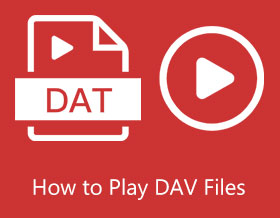
Videoclipurile care au fost capturate folosind camere CCTV sunt codificate ca fișiere DAV. Cu toate acestea, majoritatea playerelor video nu acceptă redarea fișierelor DAV, deoarece stochează videoclipuri într-un format criptat. Pentru a obține o experiență de redare fluidă, puteți utiliza un player DAV sau un convertor DAV. Continuați să citiți și obțineți cea mai bună alegere.
Lista Ghidului
Ce este un fișier DAV? Top 5 jucători DAV Fără player DAV, convertiți DAV în MP4 FAQsCe este un fișier DAV?
Fișierul DAV este un fișier video criptat realizat de aparatele de înregistrare video digitale, cum ar fi camerele de televiziune cu circuit închis (CCTV), DVR365 etc. Fișierele DAV sunt folosite pentru a înregistra videoclipuri achiziționate de camerele CCTV și sunt realizate de un video recorder digital DVR365. Aceste fișiere sunt criptate, folosesc un algoritm de compresie MPEG modificat și sunt salvate în siguranță. Software-ul SightBoss Central Station instalat pe un DVR creează fișiere DAV. Programul de player autonom pentru PC DVR365 poate fi folosit pentru a reda fișiere DAV pe un computer. Mai mult, puteți converti fișierele DAV în alte codecuri pentru a le reda.
Top 5 playere de fișiere DAV pentru a reda videoclipuri DAV pe Windows și Mac
Top 1: AnyRec Blu-ray Player
AnyRec Blu-ray Player poate fi prima ta alegere pentru toate redările multimedia. Puteți reda nu numai fișiere DAV, ci și alte videoclipuri în formate nu atât de populare pe Windows și Mac. Mai mult, puteți reda videoclipuri DAV în timp ce reglați contrastul, luminozitatea, saturația și multe altele pentru a face videoclipul să arate mai bine. Desigur, poate fi și playerul dvs. Blu-ray și DVD player. Vă puteți bucura de filme diss fără a instala alte instrumente.
- Pro
- Redați videoclipuri 4K/5K/8K (în DAV), disc Blu-ray/DVD, fișiere ISO.
- Reglați experiența de redare video și audio.
- Faceți un instantaneu al videoclipului dvs. DAV în timp ce redați cu un singur clic.
- Contra
- Nu aveți încă versiune iOS și Android.
Pasul 1.Descărcați, instalați și deschideți gratuit AnyRec Blu-ray Player.
100% Securizat
100% Securizat
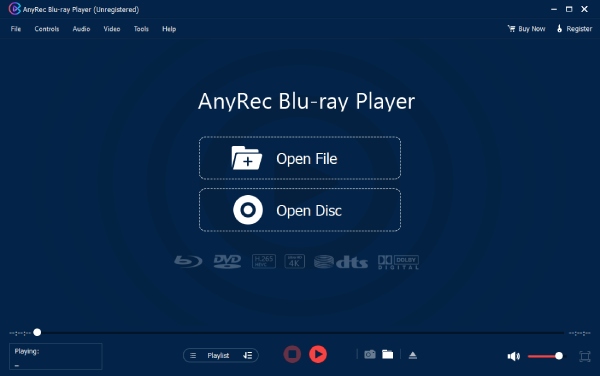
Pasul 2.Faceți clic pe butonul „Deschideți fișierul” pentru a adăuga videoclipul dvs. DAV. Playerul AnyRec DAV va reda videoclipul dvs. direct.
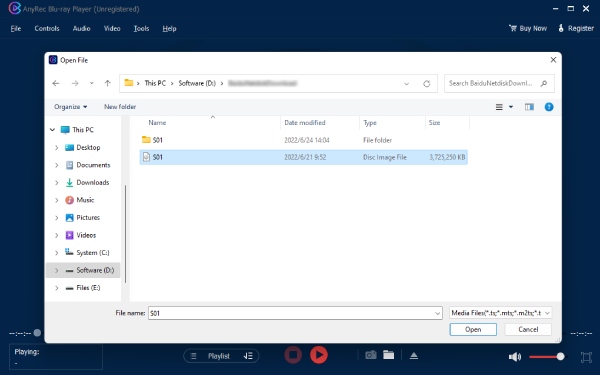
Pasul 3.Puteți regla volumul, face capturi de ecran, înainte și înapoi video cu instrumentele din partea de jos a interfeței.

100% Securizat
100% Securizat
Top 2. VLC Media Player
VLC este un player media utilizat pe scară largă care poate reda o gamă largă de formate video, inclusiv joacă FLV, MP4, MKV, MOV și altele. Cu toate acestea, veți întâmpina unele probleme dacă încercați să citiți și să redați fișiere DAV direct în playerul VLC, deoarece acestea sunt codificate diferit. Ca urmare, sunt necesare unele ajustări ale setărilor playerului pentru a face fișierele dvs. DAV accesibile utilizând playerul VLC. Vă puteți baza pe pașii de mai jos pentru a reda eficient fișierele DAV pe VLC.
- Pro
- Gratuit și open-source pe toate platformele.
- Redați și convertiți videoclipuri populare în VLC.
- Contra
- Trebuie să faceți unele ajustări înainte de a obține redarea DAV pe VLC.
Pasul 1.După lansarea VLC media player, modificați setările playerului făcând clic pe butonul „Instrumente” din bara de meniu. După ce ați făcut clic, pe ecran va apărea un meniu derulant. Doar faceți clic pe butonul „Preferințe” sau puteți pur și simplu să țineți apăsat butonul „Ctrl” și butonul „P” de pe tastatură.
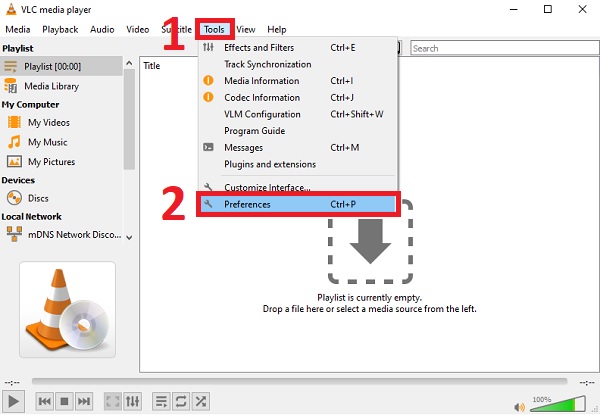
Pasul 2.După ce faceți clic pe butonul „Preferințe”, fișierul Preferințe avansate fereastra va apărea pe ecran. Doar faceți clic pe butonul „Afișați setările” și faceți clic pe butonul „Toate”. Apoi, faceți clic pe butonul „Demuxere” de pe Intrare/Codecuri secțiune. Apoi, faceți clic pe butonul „Demux Module” și selectați Demuxer video H264 opțiune, care este mai bună pentru redarea fișierelor DAV. După aceea, bifați butonul Salvare pentru a aplica toate modificările pe care le-ați făcut.

Pasul 3.În cele din urmă, faceți clic pe meniul „Media”, apoi faceți clic pe butonul „Deschideți fișierul” pentru a adăuga videoclipurile dorite și a reda fără probleme fișierele DAV.
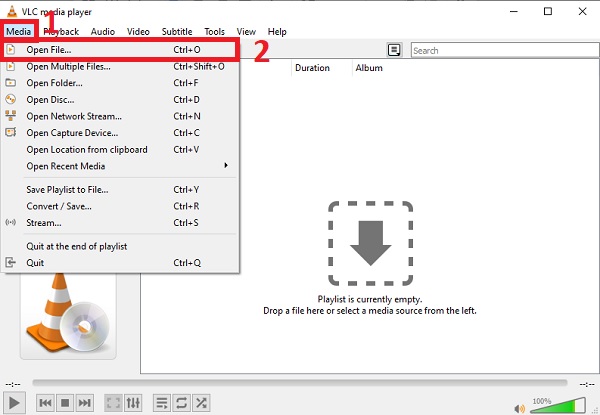
Top 3. Player DVR365
Playerul DAV independent Player DVR365 este compatibil cu toate fișierele DAV. Cu toate acestea, este compatibil doar cu computerele bazate pe Windows. Vine cu camera dvs. digitală DVR și este software-ul nativ gratuit pentru fișiere DAV.
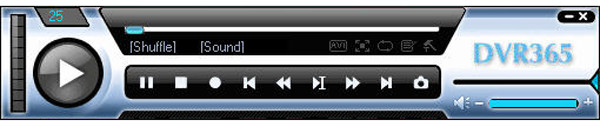
- Pro
- Simplu și ușor de utilizat pentru începători.
- Proiectat pentru fișiere DAV fără a instala niciun codec.
- Contra
- Este acceptat doar de computerele Windows.
Top 4.Amcrest Smart Play
Amcrest Smart Play este un player de fișiere DAV pentru profesioniști. Poate reda videoclipuri DAV pe Windows/Mac și poate converti DAV în alte formate video, cum ar fi MP4, AVI și așa mai departe. Acest player DAV este compatibil atât cu Windows, cât și cu Mac.
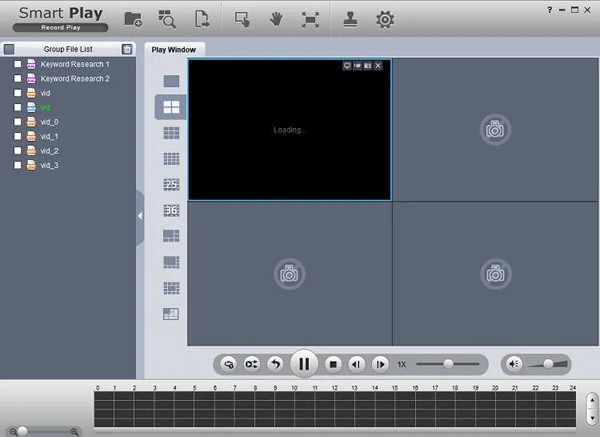
- Pro
- Sprijină toate formatele populare prin conversia acestora.
- Contra
- DAV nu poate fi redat direct de pe unitate.
Top 5. 5KPlayer
5KPlayer este compatibil atât cu sistemele Windows, cât și cu Mac. De asemenea, poate reda fișiere DAV în formatul lor nativ. Mai mult, poate fi folosit ca player media standard pentru Android, iPhone, Mac și alte platforme.
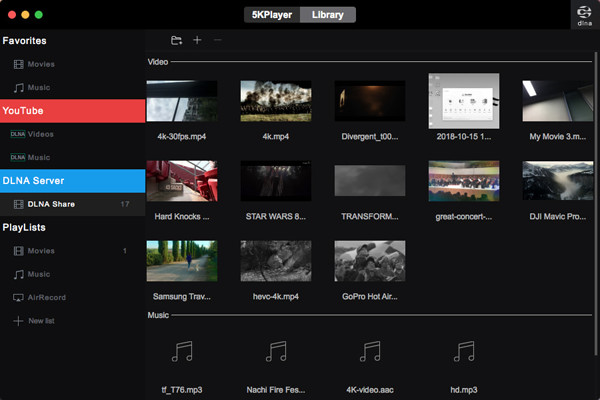
- Pro
- Funcționează cu cele mai recente versiuni de Windows și Mac OS X.
- Acceptă toate tipurile de fișiere audio și video majore, inclusiv videoclipuri 8K și 360 de grade.
- Contra
- Există câteva reclame iritante în versiunea gratuită.
Fără player DAV: convertiți DAV în MP4 pentru o redare lină
Doriți să redați fișiere DAV oriunde? Puteți converti DAV în alte formate video pe care le puteți reda pe alte playere și dispozitive media. Instrumentul excelent AnyRec Video Converter vi se va recomanda. Acest software vă poate ajuta să convertiți peste 1000 de formate. Puteți converti cu ușurință DAV în MP4 sau MOV; aceste formate pot fi redate pe toate dispozitivele și software-ul.

Convertiți fișierele DAV în peste o mie de formate video.
Păstrați calitatea fișierului DAV în timp ce faceți conversia în alte formate.
Faceți redarea videoclipului DAV pe toate dispozitivele și software-ul.
Nu au limită de dimensiune a fișierelor, chiar și pentru videoclipuri CCTV mari.
100% Securizat
100% Securizat
Pasul 1.Când lansați software-ul, ar trebui să faceți clic pe butonul „Adăugați” cu o pictogramă plus în centrul ecranului principal.

Pasul 2.Ar trebui să alegeți formatul video pe care doriți să îl convertiți făcând clic pe butonul „Profil personalizat” din partea dreaptă cu o pictogramă de format. O fereastră pop-up vă va oferi opțiuni în formatul pe care doriți să îl convertiți.

Pasul 3.De asemenea, puteți face clic pe butonul „Setări” pentru a regla setările de ieșire. Puteți modifica calitatea video, codificatorul, rezoluția, rata de cadre, rata de biți, canalul și rata de eșantionare.

Pasul 4.Când toate setările sunt finalizate, puteți face clic pe butonul „Convertiți toate” din partea de jos pentru a obține fișierul video redabil.

100% Securizat
100% Securizat
Întrebări frecvente despre redarea fișierelor DAV
-
1. Ce software poate deschide un fișier DAV?
Fișierele DAV pot fi redate cu software-ul DVR365 Player. Fișierele DAV ar trebui convertite în alte formate video dacă doriți să le redați pe alte playere. Și poți folosi AnyRec Video Converter ca să se întâmple.
-
2. Pot reda fișiere DAV pe Windows Media Player?
WMV, ASF, MPG, MPEG, AVI sunt formatele video pe care le poate reda Windows Media Player. Windows Media Player nu acceptă redarea fișierelor DAV. Cu toate acestea, le puteți converti în formatele date pentru a le putea reda pe Windows Media Player.
-
3. Cum se transformă un fișier DAV în MP4?
La convertiți fișierele DAV în MP4, este posibil să aveți nevoie de un convertor video puternic. Pentru a vă rezolva problema, trebuie să aveți un AnyRec Video Converter pe dispozitivul dvs. și urmați procedurile simple.
Concluzie
Pentru a reda cu succes fișierele DAV, puteți utiliza playere media compatibile precum AnyRec Blu-ray Player, VLC și multe altele. Sau puteți converti DAV în MP4 și în alte formate compatibile. Procedând astfel, puteți obține redarea DAV pe mai multe dispozitive. În ceea ce privește persoanele care doresc să redea și videoclipuri digitale și filme pe disc, puteți descărca gratuit AnyRec Blu-ray Player cu următoarele butoane.
100% Securizat
100% Securizat
